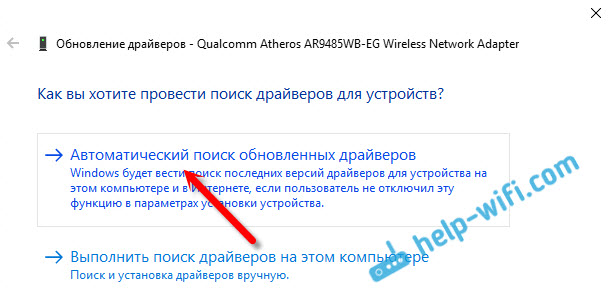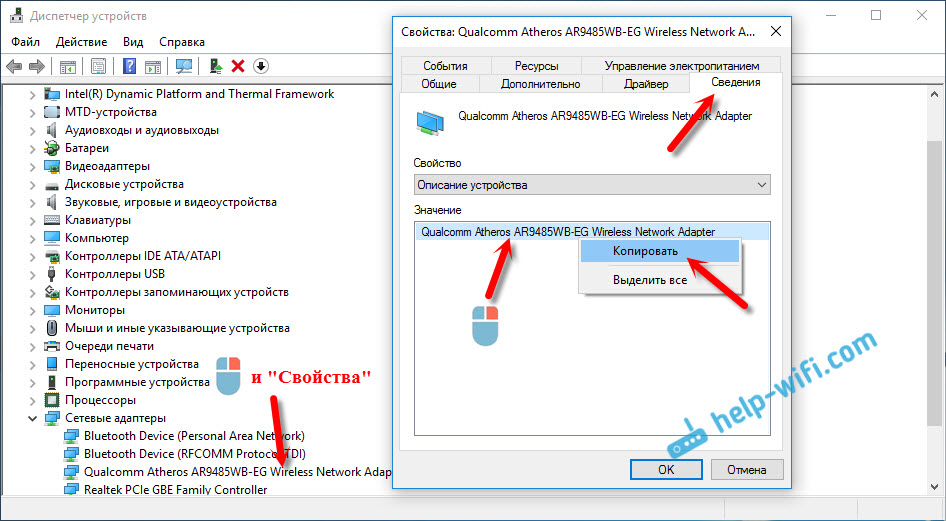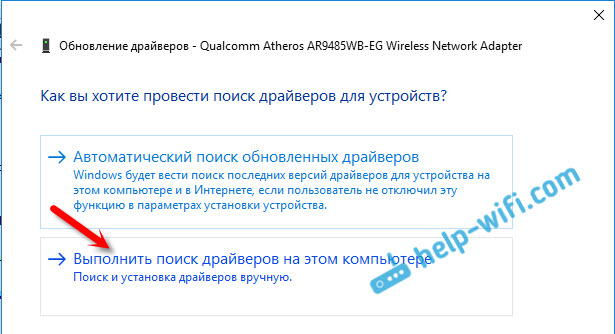- Обновление (установка) драйвера на Wi-Fi в Windows 10
- Как обновить драйвер беспроводного адаптера в Windows 10?
- Поиск драйвера Wi-Fi адаптера по названию
- Установка драйвера через диспетчер устройств (если нет .exe файла)
- Как отключить автоматическое обновление моего Wi-Fi?
- Как запретить моему Iphone автоматически обновлять WIFI?
- Почему мой телефон постоянно обновляется?
- Почему я продолжаю получать обновления программного обеспечения на моем телефоне?
- Как остановить автоматические загрузки на моем iPhone?
- Как остановить обновление программного обеспечения?
- Почему никогда не стоит обновлять телефон?
- Можете ли вы пропустить обновления Android?
- Что устанавливает обновление системы?
- Как настроить обновления только через wifi?
- Как настроить обновление через Wi-Fi?
- Как отключить обновление только через вай фай?
- Что будет если не обновлять приложения?
- Как запретить приложениям обновляться?
- Как настроить автоматическое обновление страницы?
- Как обновить версию ютуба?
- Как отключить обновление в фоновом режиме?
- Как убрать с экрана Обновление ПО?
- Как не обновлять сервисы Google Play?
- Нужно ли обновлять приложения в телефоне?
- Зачем обновлять приложения в телефоне?
- Что будет если удалить все данные кэша?
Обновление (установка) драйвера на Wi-Fi в Windows 10
Сегодня мне в комментариях подсказали один интересный способ, которым можно решить некоторые проблемы с работой Wi-Fi в Windows 10. А проблем там достаточно. На странице с инструкциями по Windows 10, можно найти уже более 10 статей с разными советами и решениями. Так вот, сегодня я покажу как обновить драйвер Wi-Fi адаптера в Windows 10 через диспетчер устройств. Мы рассмотрим именно обновление драйвера, когда система ищет драйвер на компьютере, или в интернете (если он подключен) .
Этот способ должен помочь решить проблему с ошибкой «Не удается подключиться к этой сети», когда не получается включить Wi-Fi на ноутбуке (не активный переключатель) , когда подключение «Ограничено» и т. д.
В любом случае, если у вас не работает Wi-Fi в Windows 10, то советы из этой статьи нужно обязательно попробовать. Эта запись, дополнение к статье Решение проблем с драйвером беспроводного Wi-Fi адаптера в Windows 10, в которой я писал о замене драйвера из списка уставленных, и о том, как его удалить и откатить.
Как обновить драйвер беспроводного адаптера в Windows 10?
Самый лучший способ, это конечно же скачать драйвер с официального сайта, для нашей модели и для Windows 10, и установить его заново. Но, как правило, такой драйвер есть не для всех ноутбуков (адаптеров) . Поэтому, попробуем другой способ.
Желательно, что бы ноутбук был подключен к интернету. Да, я знаю что Wi-Fi не работает. Поэтому, если есть возможность, подключите интернет по сетевому кабелю. На время.
Дальше нужно открыть диспетчер устройств. Для этого, нажмите правой кнопкой мыши на меню пуск, и выберите «Диспетчер устройств». Или, найдите его через поиск и откройте.
Открываем вкладку «Сетевые адаптеры», находим адаптер в названии которого есть «Wi-Fi», или «Wireless», нажимаем на него правой кнопкой мыши, и выбираем «Обновить драйверы». Кстати, возле самого адаптера может быть желтый восклицательный знак. Это говорит о том, что он работает неправильно.
Если у вас вообще нет такого адаптера, то скорее всего, система не смогла подобрать драйвер. Нужно искать и устанавливать его вручную (смотрите в конце этой статьи) .
Выбираем пункт «Автоматический поиск обновленных драйверов».
Пойдет поиск, и если драйвер будет найден, то вы увидите процесс его установки.
И сообщение об успешной установке.
Поиск драйвера Wi-Fi адаптера по названию
Если на сайте производителя вашего ноутбука, или адаптера вы не можете найти драйвера для вашей модели и десятой версии Windows, но адаптер есть в диспетчере устройств, то можно попробовать найти его по названию самого адаптера.
У меня получилось. На сайте ASUS, для моего ноутбука ASUS K56CM нет драйверов для Windows 10. Но, я нашел их по названию адаптера. Что бы не переписывать название в поиск вручную, его можно скопировать.
Нажимаем на адаптер правой кнопкой мыши и выбираем «Свойства». Затем, переходим на вкладку «Сведения». Нажимаем правой кнопкой мыши на название, и выбираем «Скопировать».
Ищем по названию в Яндексе, или Google.
Установка драйвера через диспетчер устройств (если нет .exe файла)
Возможно, вы скачаете драйвер в архиве (rar, или zip) , где не будет установщика (файла с расширением .exe, после запуска которого пойдет установка) . Что бы его установить, нужно извлечь содержимое архива, снова открыть диспетчер устройств, на вкладке «Сетевые адаптеры» нажать правой кнопкой на наш адаптер и выбрать «Обновить драйверы» (писал об этом выше) .
Если адаптера у вас нет (драйвер еще не установлен) , то он будет как «Неизвестное устройство» с желтым значком. Нажимаем на него. Если их несколько, то используем «метод тыка» (проверяем каждый) .
Выбираем пункт «Выполнить поиск драйверов на этом компьютере».
Нажав на кнопку «Обзор», выбираем папку, в которую мы извлекли скачанные драйвера. Нажимаем на кнопку «Далее».
Если повезет, то система установит драйвер, и Wi-Fi у вас будет работать.
151
518955
Сергей
Решение проблем и ошибок
Здравствуйте, доступа в сеть нет и разъёме у ноутбука для провода интернета тоже нет,стоит желтый треугольник возле драйвера, когда нажимаю обновить пишет «наиболее подходящий драйвер для данного устройства уже установлены»
Что делать? Скажите пожалуйста
стоит желтый треугольник возле драйвера
А какая ошибка в свойствах? Прикрепите скриншот.
Здравствуйте! Перелопатил, почти все Ваши статьи, по установке wi-fi. Заклеел скотчем дорожку 17(20) на адаптере. Но, сожалению не помогло. Засомневался, а есть ли вообще данный вид связи, или это только Блютуз модуль. Ибо установить драйвера описываемыми Вами способами не удалось. Поднял другие статьи, и там удалось найти подсказку для довольно простого решения. Если отобразите в своем блоке — людям будет польза.
А действовал так: Установил AIDA 64 (не воспринимайте как рекламу ). В ней СЕТЬ- СЕТЬ PCI/PnP.
Там и увидел впервые после установки Win10, что есть и блютуз, и wifi. Ранее ноут мной не использовался, начал работу с ним с установки нового SSD.
Вот там и скопировал название адаптера, вставил в поисковик и нашел нужные дрова. Потом распаковка. И уже хорошо известное обновление, через диспетчер устройств, неизвестное устройство, вкладку «найти драйверы на этом компе». Обзор и папка распаковки.
Драйвер встал, на всякий случай перегрузился, появились нужные иконки.
Еще через 5 минут стал работать по «воздуху»
Спасибо за подсказку! Я об этом писал в отдельной статье: Как узнать «ИД оборудования» Wi-Fi адаптера, определить производителя, модель и найти драйвер?
Но можно и через AIDA 64 смотреть модель адаптера и уже по ней искать драйвер.
Ну здесь как бы установка драйвера никак не связана с заклеиванием контакта. Контакт можно заклеить когда адаптер определяется, но система показывает что Wi-Fi выключен и не получается его включить. Это и этой статьи.
Добрый день! У меня пишет, что драйвер установлен, но вай фай всё равно не работает (после отката виндовс 10)
Как отключить автоматическое обновление моего Wi-Fi?
Как запретить моему Iphone автоматически обновлять WIFI?
- Откройте приложение «Настройки».
- Нажмите на магазины приложений и iTunes.
- В разделе «Автоматические загрузки» вы увидите элемент «Обновления».
- Нажмите на тумблер, чтобы выключить его.
Почему мой телефон постоянно обновляется?
Это нормально для телефон, на котором установлена более ранняя версия ОС, когда вы покупаете его для обновления нескольких версий, пока последняя доступная для него не будет загружена и установлена, если вы это имеете в виду.
Почему я продолжаю получать обновления программного обеспечения на моем телефоне?
Ваш смартфон постоянно обновляется потому что на вашем устройстве активирована функция автоматического автоматического обновления! Несомненно, обновление программного обеспечения очень важно для получения доступа ко всем последним функциям, которые могут изменить способ работы с устройством.
Как остановить автоматические загрузки на моем iPhone?
Откройте «Настройки»> «iTunes и App Store». В разделе АВТОМАТИЧЕСКАЯ ЗАГРУЗКА, переключить приложения в выключенное положение.
Как остановить обновление программного обеспечения?
- На устройстве Android запустите приложение Play Store.
- Нажмите на три горизонтальные линии в верхнем левом углу экрана.
- Теперь выберите «Настройки», а затем «Автообновление приложений».
- На всплывающем экране выберите параметр «Не обновлять приложения автоматически».
- Нажмите «Готово».
Почему никогда не стоит обновлять телефон?
Вы можете продолжать пользоваться телефоном без обновления. Однако вы не получите новых функций на своем телефоне и не исправите ошибки. Так что вы и дальше будете сталкиваться с проблемами, если таковые будут. Что наиболее важно, поскольку обновления безопасности исправляют уязвимости системы безопасности на вашем телефоне, отказ от обновления поставит телефон под угрозу.
Можете ли вы пропустить обновления Android?
Почему кто-то хочет пропускать обновления, большинство обновлений, которые вы получаете, предназначены для вашей собственной выгоды, как правило, компании предоставляют обновления OTA на регулярной основе, эти обновления часто содержат последние исправления безопасности, последнюю версию ОС и исправления ошибок из предыдущих версий, очень редко вы найти больше ошибок и сбоев в новых обновлениях .
Что устанавливает обновление системы?
Устройства Android могут получать и устанавливать обновления по воздуху (OTA) к системному и прикладному программному обеспечению. Android уведомляет пользователя устройства, что доступно обновление системы, и пользователь устройства может установить обновление сразу или позже.
Как настроить обновления только через wifi?
Только через Wi-Fi. Программы обновляются лишь в том случае, если телефон выходит в сеть путем подключения к точке Wi-Fi. Если устройство использует мобильный интернет, то происходит отключение автообновления, то есть трафик не уходит на скачивание апдейтов.
Как настроить обновление через Wi-Fi?
- Откройте приложение Google Play .
- Нажмите на значок профиля в правом верхнем углу экрана.
- Выберите Настройки Настройки подключения Автообновление приложений.
- Выберите один из вариантов: Любая сеть. Для обновления приложений будет использоваться Wi-Fi или мобильный интернет.
Как отключить обновление только через вай фай?
- Откройте приложение Play Маркет.
- Нажмите по кнопке меню слева вверху.
- Выберите пункт «Настройки» (в зависимости от размера экрана может потребоваться пролистать настройки вниз).
- Нажмите по пункту «Автообновление приложений».
- Выберите подходящий вам вариант обновления.
Что будет если не обновлять приложения?
Что будет если не обновлять приложения в телефоне какие последствия? Да ничего критичного не будет, важные приложения которыми вы будете пользоваться при необходимости сами будут предлагать выполнить обновление, а те которые вам не нужны и которые нельзя удалить можно просто остановить.
Как запретить приложениям обновляться?
- Запустите Play Маркет
- Откройте Настройки
- Выберите пункт «Автообновление приложений»
- В открывшемся меню поставьте отметку напротив пункта «Никогда»
Как настроить автоматическое обновление страницы?
Если у Вас старая версия браузера, то просто щёлкните правой кнопкой мыши по нужной вкладке в браузере и в появившемся меню выберите пункт «автообновление» или «reload every», затем произведите все необходимые настройки и включить автообновление.
Как обновить версию ютуба?
- Откройте приложение «Play Маркет» .
- Нажмите на значок меню Мои приложения и игры.
- Рядом с названиями приложений, для которых доступна новая версия, есть кнопка «Обновить».
- Чтобы установить все обновления, нажмите Обновить все.
Как отключить обновление в фоновом режиме?
Зайдите в настройки Android и откройте раздел «Обновление системы». На некоторых прошивках он может прятаться внутри подменю «О телефоне». Нажмите на кнопку с тремя точками в правом верхнем углу, выберите «Настройки» и отключите автоматическую загрузку пакетов обновлений.
Как убрать с экрана Обновление ПО?
- В меню приложений находим значок Настройки
- Меню настроек может отличаться, так как зависит от версии андроида, но по сути все одно и то же. .
- Далее нажимаем на вкладку Обновление ПО
- Откроется подменю, в котором убираем галочку Автообновление
Как не обновлять сервисы Google Play?
Зайдите в настройки Google Play и в меню Автоматическое обновление приложений выберите подходящий вам пункт (для Android 4.0) — Никогда, Всегда (может взиматься плата за передачу данных) и Только через Wi-Fi.
Нужно ли обновлять приложения в телефоне?
Нужно ли обновлять смартфон? Обязательно. Дело в том, что каждая новая версия Android, помимо всяких «плюшек» для пользователя, несет в себе большое число обновлений системы безопасности смартфона. Ну тогда же можно обойтись простыми патчами безопасности, которые Google выпускает каждый месяц, скажете вы.
Зачем обновлять приложения в телефоне?
Обновления содержат исправления свежих уязвимостей, найденных хакерами. Устанавливая их, вы уменьшаете шансы, что на телефон проникнет вирус, или ваши данные будут украдены. Новые функции. В каждой свежей версии приложения добавляется что-то для удобства пользователей.
Что будет если удалить все данные кэша?
Что случится если удалить кеш
Ничего не случится, если вы удалите кеш памяти. Она представляет собой набор данных, которые являются «калькой» исходных значений, хранящихся в другом месте. Другими словами, кэш является временным хранилищем, где часто используемые данные и могут быть сохранены для быстрого доступа к ним.